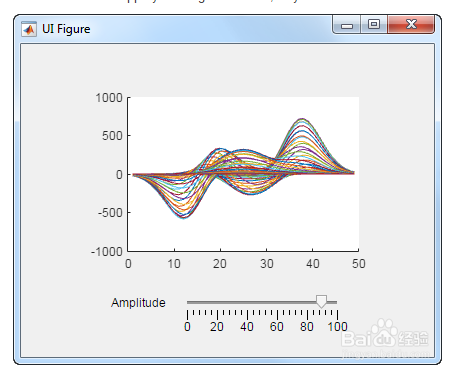1、创建应用程序的教程步骤在应用程序设计器中执行以下步骤。1、将轴组件从组件库拖到画布上。2、将滑块组件从组件库拖到画布上。将其放置在轴的下方,如上图所示。3、替换滑块标签文本。双击标签并用振幅替换字滑块。
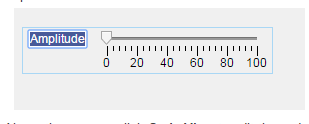
2、在画布上方,单击代码视图以编辑代码。(请注意,可以通过单击“设计视图”切换回编辑布局。)
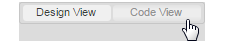
3、在“代码”视图中,添加一个回调函数,该函数在用户移动滑块时执行MATLAB®命令。在组件浏览器中的app.AmplitudeSlider上单击鼠标右键。然后在上下文菜单中选择Ca造婷用痃llbacks>Add ValueChangedFcn callback。App Designer创建回调函数并将光标放在该函数的主体中。

4、在轴上绘制峰值函数。将此命令添加到AmplitudeSliderValueChanged回调的第二行:plot(app.UIAxes,value*peaks)请注意,plot命令指定目标轴(app.UIAxes)作为第一个参数。在App Designer中调用plot命令时,始终需要目标轴。
5、通过设置UIAxes对象的YLim属性更改y轴的限制。将此命令添加到AmplitudeSliderValueChanged回调的第三行:app.UIAxes.YLim = [-1000 1000];注意,该命令使用点表示法来访问YLim属性。始终使用模式app.Component.Property访问属性值。
6、单击“运行”保存并运行应用程序。保存更改后,您的应用程序可以在应用程序设计器中再次运行,或者在MATLAB命令提示下键入其名称(不带.mlapp扩展名)。从命令提示符运行应用程序时,文件必须位于当前文件夹或MATLAB路径中。